「パソコンがフリーズした際に、多くの人がやりがちな『電源ボタン長押し』による強制終了は、作業中のデータが壊れてしまう可能性があるのでとても危険です。
フリーズした際に試すべき正しい対処法と、そもそもフリーズさせないための予防策について覚えておきましょう。
トピック1:やってはいけない!フリーズ時のNG行動とその理由
パソコンがフリーズしても、すぐに行うべきではない危険な行動があります。
- ポイント1:電源ボタン長押しでの「強制終了」は最終手段
- 理由: 通常のシャットダウンは、アプリを一つずつ安全に終了させますが、強制終了はそれらを無視して電源を落とすため、作業中のデータが消えるだけでなく、アプリの設定ファイルやWindowsのシステムファイル自体が破損する危険があります。最悪の場合、パソコンが起動しなくなることもあります。
- ポイント2:「電源コードを抜く」のは絶対にダメ
- 理由: 強制終了よりもさらにPCにダメージを与える可能性が高く、故障の直接的な原因になります。
トピック2:フリーズ時に試すべき正しい対処法(ステップ順)
強制終了する前に、以下の手順を順番に試すことで安全に復旧できる可能性が高まります。
- ステップ①:【状況確認】
Shiftキーを5回連打する- 目的: OS(Windows)が生きているかを確認します。「ピコッ」という音が鳴れば、システムは動いている可能性が高く、回復の見込みがあります。音が鳴らなくても次のステップに進みます。
- ステップ②:【画面フリーズ対策】
Windows + Ctrl + Shift + Bを同時押し- 目的: グラフィックドライバー(画面表示の担当部分)を初期化するコマンドです。PC内部は動いているのに画面だけが固まっている「画面フリーズ」の場合、これだけで高確率で改善します。画面が真っ黒になったり、カクカクしたりする時にも有効です。
- ステップ③:【アプリフリーズ対策】マウスの救出とアプリの強制終了
- マウスが動かない場合:
Alt + Tabキーを押してアプリの切り替え画面を出し、フリーズしていない別のアプリを選択します。すると、フリーズに巻き込まれていたマウスカーソルが解放され、動くようになることがあります。 - マウスが動くようになったら:
Ctrl + Alt + Deleteキーを押し、「タスクマネージャー」を起動します。フリーズしているアプリを選択し、「タスクの終了」でそのアプリだけを強制終了させます。
- マウスが動かない場合:
トピック3:勘違いしやすい!シャットダウンと再起動の注意点
Ctrl + Alt + Deleteキーを押した後の画面では、正しい選択をしないと意味がありません。
- 注意点1:「シャットダウン」ではなく必ず「再起動」を選ぶ
- 理由: Windowsの「高速スタートアップ」機能により、シャットダウンではエラーの状態を保存したまま次回起動してしまいます。これでは根本的な解決にならず、すぐにまたフリーズする原因となります。必ず「再起動」を選び、システムをクリーンな状態にしましょう。
- 注意点2:「緊急の再起動」は絶対に使わない
- 理由: 電源マークを
Ctrlキーを押しながらクリックすると表示されるこの隠し機能は、危険な「強制終了」と全く同じです。電源ボタンが物理的に壊れているなど、特別な状況以外では絶対に使ってはいけません。
- 理由: 電源マークを
トピック4:そもそもフリーズさせないための予防策
日頃からフリーズしにくい環境を整えることが大切です。
- 予防策①:USBポートの使い方を見直す
- PC前面のUSBポートに注意: 前面ポートは電力供給が不安定な場合が多く、電力消費の大きい機器(多機能マウス、外付けSSDなど)を接続すると、電力不足でフリーズの原因になります。重要な機器は電力供給が安定している背面のUSBポートに接続しましょう。
- 豆知識: ワイヤレスマウスの受信機(レシーバー)は、ノイズが少なく安定している背面のUSB2.0(黒色のポート)に挿すのが最適です。
- 予防策②:「高速スタートアップ」機能を無効化する
- 理由: この機能は起動をわずかに速くしますが、シャットダウン時にエラー情報を溜め込んでしまい、PCの動作を不安定にする大きな原因となります。オフにすることを強く推奨します。
- 手順: コントロールパネル → ハードウェアとサウンド → 電源オプション → 電源ボタンの動作を選択する → 「現在利用可能ではない設定を変更します」をクリック → 「高速スタートアップを有効にする」のチェックを外す。
- 予防策③:定期的なシステムメンテナンス
- 方法: Windowsに標準搭載されている修復ツール(DISM、SFCコマンド)や、仮想メモリの設定を見直すことで、システムエラーを修復し、フリーズしにくい環境を維持できます。
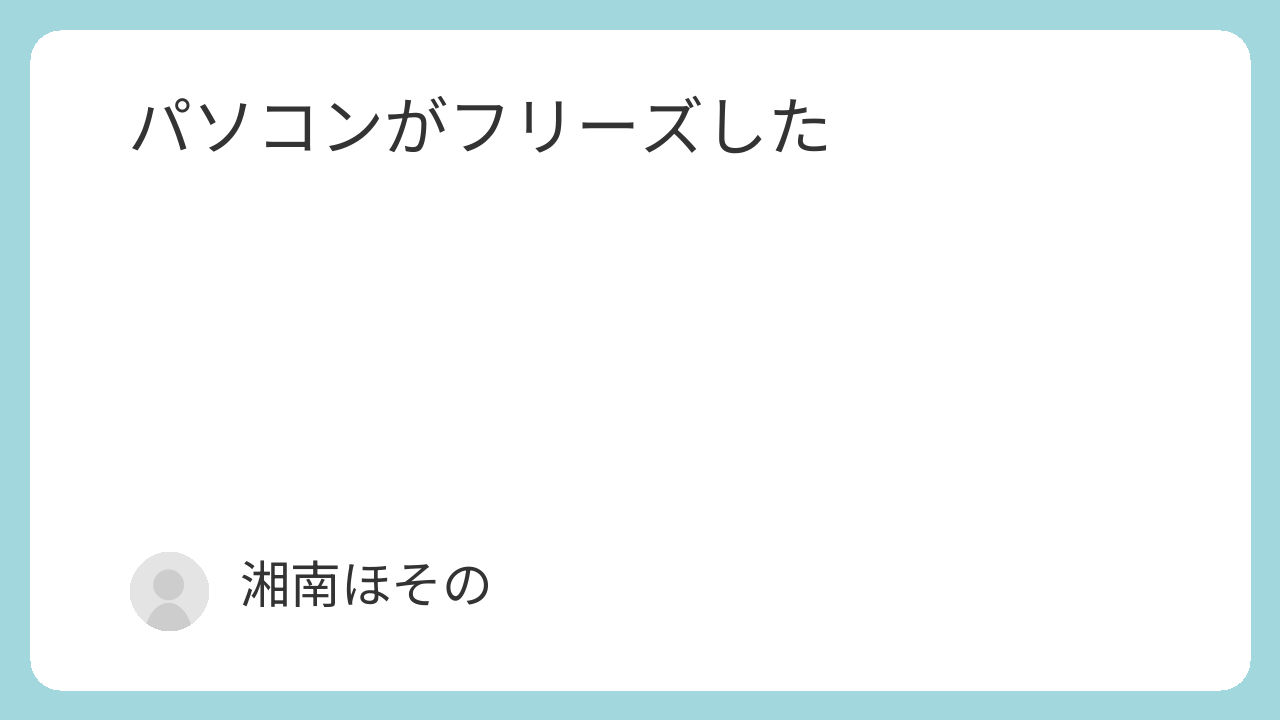
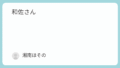
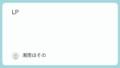
コメント